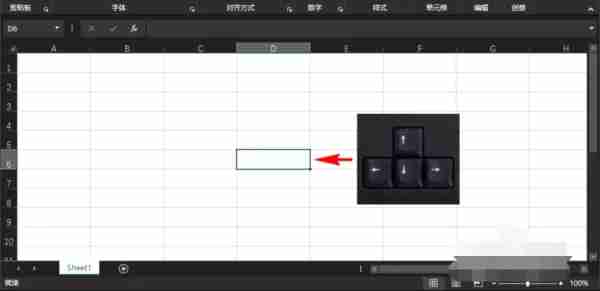Excel テーブルはデータの編集や処理によく使用され、簡潔かつ明確であり、その効果は非常に高いです。しかし、Excel の表がスクロールできず、以下のデータが表示されないことがわかりました。何が起こっているのでしょうか?これは、scrlk キーが押されたために発生します。解決策を見てみましょう。具体的な解決策は次のとおりです。 1. Excel ソフトウェアを開き、新しい表ドキュメントを開くか作成し、キーボードの上下左右の矢印キーを押してカーソルを移動し、セルを選択できるかどうかを確認します。 。

2. 矢印キーを押して移動する際、セルが選択できず表やウィンドウが移動する場合は、Excelソフトの左下のステータスバーにスクロールが表示されるかどうかを確認してください。

3. スクロールが発生する場合は、Excel ソフトウェアのスクロール モードが手動でオンになっていることを意味します。スクロール モードを終了するには、コンピューターのキーボードの Scroll Lock キーを見つける必要があります。

4. Excel がスクロール モードになるのは、キーボードの Scroll Lock キーを押すためです。スクロール モードを終了するには、もう一度キーを押します。

5. カーソルを上下左右に移動すると、ソフトウェアの左下隅にあるスクロール文字が消えていることがわかります。これは、スクロールモードが終了したことを示します。方向キーを押すとセルを選択できます。

6. この時点で、Excel ソフトウェアのスクロール モードを終了した後、キーボードの上下の矢印キーを使用して通常どおりセルを移動および選択できます。

以上がExcel の表がスクロールできないのはなぜですか? Excel の表を移動できません。の詳細内容です。詳細については、PHP 中国語 Web サイトの他の関連記事を参照してください。